Notes
L’accès à cette page nécessite une autorisation. Vous pouvez essayer de vous connecter ou de modifier des répertoires.
L’accès à cette page nécessite une autorisation. Vous pouvez essayer de modifier des répertoires.
Rôles appropriés : Administrateur des références
Vous pouvez inscrire des offres que vous gagnez dans l’Espace partenaires en fournissant plus d’informations sur le contrat. Ces informations permettent à Microsoft de vous proposer ensuite plus d’opportunités.
Important
Après le 1er juillet 2023 : une fois que vous effectuez des transactions sur la Place de marché commerciale, l’inscription des transactions ne sera plus nécessaire pour les transactions de la Place de marché pour les solutions Azure éligibles à la co-vente. L’inscription des transactions sera toujours requise pour les transactions au sein et à l’extérieur de la place de marché commerciale afin d’affecter les revenus consommés Par Azure (PRACR) signalés par le partenaire.
Seuls les partenaires qui ont satisfait aux exigences des avantages de niveau supérieur peuvent participer au PRACR.
L’enregistrement de transactions est accessible selon deux moyens distincts :
- Vous avez créé une nouvelle transaction dans la section Des opportunités de co-vente, et votre offre répond aux critères d’inscription des transactions.
- Vous souhaitez signaler une transaction isv Connect fermée qui n’a pas été co-vendue avec Microsoft.
Remarque
Les offres d’évaluation des solutions ne sont pas éligibles pour l’inscription des transactions.
Pour inscrire des transactions à l’aide du chemin de transaction de co-vente, procédez comme suit :
- Dans l’espace de travail Références , sélectionnez l’onglet Opportunités de co-vente.
- Les inscriptions de transaction existantes qui sont en révision et les inscriptions de transaction qui se trouvent dans l’état fermé (approuvés ou rejetés) sont disponibles dans la même section.
Pour inscrire des transactions à l’aide du chemin des transactions ISV Connect, utilisez l’étape suivante :
- Dans l’espace de travail Références , sélectionnez l’onglet Offres ISV Connect.
- S’il existe une opportunité de co-vente associée à l’offre ISV Connect, le lien permettant de lancer l’inscription de transaction ISV Connect est disponible dans l’opportunité correspondante.
- Si vous devez inscrire une nouvelle offre ISV Connect sans aucune opportunité de co-vente correspondante, vous pouvez l’initier à partir de transactions ISV Connect.
Important
Attendez 72 heures après la création d’une transaction éligible avant de la marquer gagnée. Si vous marquez la transaction comme gagnée plus tôt que cela, l’inscription peut être rejetée.
Éligibilité à l’enregistrement de transactions
Pour être éligible à l’inscription de transactions de co-vente, une référence doit répondre à tous les critères suivants :
- Le type de transaction doit être co-vente ou dirigé par un partenaire. (Vous avez choisi d’autoriser les vendeurs Microsoft à consulter cette offre.)
- La valeur de transaction est supérieure ou égale à USD25 000. La conversion monétaire est basée sur les taux de change mensuels. Pour vérifier les taux de change mensuels, consultez Devises publiées par Reuters.
- Microsoft gère le compte client sélectionné pour la transaction. (Autrement dit, le compte client est avec une entreprise avec laquelle l’équipe commerciale Microsoft a une relation existante.)
- Il existe au moins une solution éligible à la co-vente d’adresses IP Azure dans le contrat.
- Le statut de l’accord est gagné.
- Si le type de transaction est co-vente, Microsoft doit accepter l’invitation ou marquer l’offre comme gagnée. Vous pouvez voir l’information relative à l’état en consultant la fiche Microsoft sous les détails de la transaction.
L’éligibilité à l’inscription des contrats est toujours indiquée sous la progression de l’offre. Après avoir marqué l’offre comme étant gagnée, un bouton Inscrire s’affiche maintenant en bas de l’écran.
Le seul critère d’inscription d’une transaction ISV Connect est que la valeur de l’offre doit être supérieure à 5 000 USD.
L’éligibilité à l’inscription des contrats est toujours indiquée en dessous de la progression de l’offre. Une fois que vous avez marqué l’offre comme gagnée, ainsi que le bouton Inscrire maintenant , la bannière suivante s’affiche en haut de la transaction : l’inscription pour les applications métiers ISV Connect est requise sur cette vente.
Remarque
Si la bannière d’inscription de transaction n’apparaît pas dans la barre de progression des contrats pour votre transaction, l’offre ne répond pas à toutes les exigences.
Vous pouvez inscrire une transaction immédiatement après avoir marqué la transaction comme étant gagnée, ou le faire ultérieurement à l’aide du bouton Enregistrer le cycle de vie des contrats maintenant .
Une fois la transaction inscrite, vous pouvez afficher la progression de la validation des contrats à partir du même cycle de vie. Si une action est requise par votre entreprise, les messages affichés dans la vue du cycle de vie des contrats vous informent de ce dont vous avez besoin.
Une transaction passe dans un état fermé lorsque la validation des contrats est terminée.
Inscription de transactions de co-vente
Important
Vous avez 60 jours à compter de la date à laquelle un contrat est signé pour inscrire une transaction de co-vente.
Toutes les dates sont en temps universel coordonné (UTC).
Pour inscrire une transaction de co-vente, procédez comme suit :
- Sélectionnez Inscrire en bas de l’écran.
- Entrez les informations requises pour inscrire la transaction sur le formulaire d’inscription.
Le tableau suivant fournit des détails sur les champs du formulaire d’inscription.
| Nom de champ | Obligatoire? | Validations (le cas échéant) | Description |
|---|---|---|---|
| Est-ce une transaction marketplace ? | Oui | Non | Ces informations sont requises pour comprendre si le client achète la solution incluse dans la référence à partir d’une Place de marché Microsoft. La sélection de Oui active l’inscription simplifiée des offres de la Place de marché. Ces transactions sont automatiquement validées (similaires aux transactions non de la Place de marché) si elles répondent aux critères. |
| Date de transaction estimée de la Place de marché | Dépend | Non | Ce champ est obligatoire si la sélection de la première question (La transaction de la Place de marché est-elle oui ?) est Oui. Les informations fournies dans ce champ aident Microsoft à automatiser les transactions dans la Place de marché à une référence spécifique. Vous pouvez ensuite continuer à fournir d’autres détails. |
| La solution sera-t-elle déployée sur Azure ? | Oui | Non | L’enregistrement s’applique uniquement aux solutions déployées sur Azure. Si la sélection de cette question est Autres, vous êtes invité à fermer la transaction sans inscription. |
| Ce contrat est-il un contrat perpétuel ? | Oui | Non | Si le contrat entre le partenaire et le client est perpétuel, la valeur totale du contrat entré dans le formulaire d’inscription est répartie sur une période de six ans pour déterminer la valeur du contrat annuel. L’inscription n’est autorisée que si la valeur du contrat annuel est supérieure à 25 000 USD. |
| Valeur totale du contrat | Oui | Oui. La valeur du contrat annuel calculée à partir de cette valeur doit être supérieure à 25 000 USD. | Cette valeur doit inclure des logiciels et des services, mais pas des coûts matériels. |
| Valeur de la solution | Oui | Oui. La valeur de la solution doit être inférieure ou égale à la valeur totale du contrat. | Valeur totale du contrat, moins les frais d’implémentation non récupérateurs. Si vous renouvelez, augmentez la valeur de la solution par le montant de la période de renouvellement et étendez la date de fin. |
| Date de signature du contrat | Oui | Oui. Ce champ peut être une date, qui est au plus 60 jours dans le passé. La valeur de date ne peut pas être à l’avenir. La date doit être le ou après la date de création de référence et la date d’invitation Microsoft, selon la date la plus récente. | Date à laquelle le contrat est signé avec le client et mentionné dans le contrat avec le client. |
| Date de début du contrat | Oui | Oui. Ce champ peut être une date, qui est au plus 90 jours dans le passé. Elle peut être antérieure à la date de signature du contrat. | Date à laquelle le client a commencé à utiliser la solution mentionnée dans la référence. |
| Date de fin du contrat | Dépend | Oui. Cette date ne peut pas être antérieure à la date de début du contrat. | Ce champ n’est pas requis pour les contrats perpétuels. Il est nécessaire pour les contrats nonperpetuels. Pour les contrats perpétuels, la date de fin est réputée être de six ans à compter de la date de début du contrat pour les calculs de la valeur annuelle du contrat. |
| Type de client | Oui | Non | Ce champ indique si la solution dans la référence est déployée sur le client ou le locataire partenaire. |
| Modèle de tarification | Oui | Non | Ces informations spécifient si le modèle tarifaire est payant ou non. |
Offres de paiement à l’utilisation
Les offres de paiement à l’utilisation sont éligibles pour l’éligibilité de co-vente Azure IP si les paiements du même client au même partenaire, pour la même solution, sont égales ou supérieures à 25 000 USD en un an.
Pour inscrire une offre de paiement à l’utilisation dans l’Espace partenaires, procédez comme suit :
- Indiquez que l’offre est payante à l’utilisation dans le modèle de tarification.
- Ces informations déplacent la transaction vers l’état En attente de révision, car les offres de paiement à l’utilisation ne sont pas éligibles pour la validation automatisée.
Voici plus d’informations sur les offres de paiement à l’utilisation :
- La transaction doit être partagée avant la première date du contrat ou de la facture.
- Lorsque vous inscrivez, définissez la date de signature et la date de début comme date de la première facture, ainsi que la date de fin de la dernière facture (ou la plus récente).
- La date de signature du contrat peut être jusqu’à un an après la date de création de référence ou la date d’invitation Microsoft, selon la date la plus récente.
- Vous ne devez contacter qu’une seule mise à jour à usage unique d’une transaction de paiement à l’utilisation précédemment enregistrée (au cours de la même année fiscale) lorsque la valeur totale du contrat (TCV) de l’opération dépasse usd1 millions. Une revalidation est requise. Les revalidations au cours des années fiscales ne sont pas acceptées.
- Une offre précédemment approuvée qui n’est pas identifiée comme étant un paiement à l’utilisation ne peut pas être revalidée pour s’ajuster à un TCV plus élevé.
États pour l’inscription des transactions de co-vente
Le tableau suivant indique les états que l’inscription des contrats peut avoir, la signification de chacun de ces états et les états suivants possibles.
| État | Signification | États suivants |
|---|---|---|
| Enregistrement(en attente) | Cette transaction est éligible à l’inscription et peut être inscrite à l’aide des étapes répertoriées dans l’inscription des transactions de co-vente[#Co-sell-deal-registration] | Approbation, révision(en attente) |
| Approved | La transaction répond aux exigences et est approuvée automatiquement. | Review(Pending), Closed |
| Revue(en attente) | La transaction est examinée par l’équipe de révision pour connaître l’exactitude des détails de l’inscription. Une transaction peut être sélectionnée pour d’autres révisions par Microsoft pour différentes raisons telles que les doublons, etc. | Review(Passed), Review(Failed), Action requise |
| Action requise | L’équipe de révision renvoie la transaction pour modification, avec des commentaires pertinents aux partenaires. | Revue(en attente) |
| Révision(réussie) | L’équipe de révision a correctement examiné les détails de l’inscription des contrats et approuvé l’inscription. | Fermée |
| Révision(échec) | Échec de la validation de l’inscription lors de la révision. Les partenaires apprennent les raisons de l’échec via une bannière dans l’Espace partenaires. | Fermée |
| Validation de la Place de marché (en attente) | L’équipe de révision valide la transaction. | Action requise, Fermée |
| Validation de la Place de marché (réussie) | L’équipe de révision a correctement validé les détails de la transaction et approuvé l’inscription. | Fermée |
| Validation de la Place de marché(échec) | L’enregistrement a échoué lors de la vérification de la transaction de la Place de marché. Les partenaires apprennent les raisons de l’échec via une bannière dans l’Espace partenaires. | Fermée |
Éligibilité pour l’approbation automatique
La plupart des transactions sont éligibles pour l’approbation automatique. Les circonstances suivantes représentent les exclusions de l’approbation automatique, dans lesquelles les transactions sont déplacées vers l’état Review(Pending) pour la révision manuelle par l’équipe de révision Microsoft :
- La valeur du contrat annuel est supérieure à 1 million USD.
- Il existe plusieurs partenaires impliqués dans la même référence.
- La tarification est de type Paiement à l’utilisation.
Important
Les inscriptions qui sont automatiquement approuvées peuvent être sélectionnées pour une révision supplémentaire par l’équipe de révision Microsoft. Si une inscription est sélectionnée pendant ce processus, vous êtes averti par e-mail et une bannière dans l’Espace partenaires. Aucune action n’est requise, sauf si l’équipe de révision renvoie l’inscription et déplace l’état vers Action requis.
Processus d’exception d’inscription de transaction de co-vente Azure IP
Les partenaires peuvent demander une exception liée aux inscriptions de transactions de co-vente Azure IP s’ils rencontrent des problèmes lors de la gestion des références dans l’Espace partenaires.
Remarque
En cas de rejet de l’inscription de transaction, les partenaires peuvent demander une exception dans un délai de 60 jours à compter de la date de l’inscription initiale.
Une demande d’exception peut être effectuée dans deux cas :
- Référence marquée comme étant gagnée et qui n’est pas éligible à l’inscription des transactions de co-vente Azure IP en raison d’un échec de vérification programmatique.
- Référence pour laquelle l’inscription des offres est en cours ou une décision est prise par l’équipe de validation des offres. Par exemple, l’inscription de transaction est dans un état d’échec en raison d’un échec de validation pendant le processus de révision.
Dans les deux cas, les partenaires sont présentés avec une option permettant de demander une exception dans l’Espace partenaires. Un lien vers l’exception de requête est disponible dans le coin inférieur droit de l’écran. Le lien est visible uniquement pour les transactions dans l’état Fermé . (Il peut s’agir de l’un des sous-état, Won, Lost, or Error, of the referral.)
Instructions relatives aux demandes d’exception
- Fournissez une justification commerciale détaillée sur la raison pour laquelle l’accord doit recevoir une exception.
- Pour les demandes d’exception de préinscription, fournissez toutes les dates de contrat (dates de début et de fin signées).
- S’il existe une erreur d’outil bloquant le processus d’inscription de transaction, veillez à spécifier l’erreur d’outil et à inclure les numéros de ticket de support pertinents ouverts avec d’autres équipes.
- Pour les réinscriptions, référencez l’ancien ID de transaction (ID de référence) et indiquez que cette nouvelle inscription consiste à remplacer l’ancienne.
- Pour mettre à jour les transactions approuvées, partagez des informations spécifiques sur les champs qui doivent être udpés, les nouvelles valeurs et la justification métier pertinente.
Une seule demande d’exception par référence est autorisée. La décision de la demande d’exception sur l’exception est finale et la liaison, l’équipe de support technique ne pourra pas aider à apporter d’autres modifications. Il est dans votre meilleur intérêt d’expliquer clairement pourquoi une exception doit être accordée pour une demande. Les partenaires peuvent expliquer leurs cas avec jusqu’à 5 000 caractères lors de la création d’une demande d’exception. Le conseil d’exception peut prendre jusqu’à 14 jours ouvrés pour prendre une décision sur la validation d’une demande d’un partenaire, en fonction de la preuve présentée. L’équipe de validation peut contacter le partenaire pour recueillir davantage de preuves avant d’accorder ou de rejeter une exception.
Le support ne peut pas remplacer une décision prise par le conseil d’exception, de sorte que les équipes de support ne peuvent pas aider si une demande d’exception est rejetée. Ne créez pas de demandes de support pour les cas où une demande d’exception est rejetée par le conseil d’exception.
Les champs d’inscription des transactions suivants peuvent être mis à jour via le processus d’exception d’inscription de transaction de co-vente Azure IP.
| Nom du champ | Scénario de demande de modification |
|---|---|
| S’agit-il d’un contrat perpétuel | Chacun de ces champs est éligible au processus d’exception d’inscription de transaction. S’il est approuvé par le biais du processus d’exception, la transaction est rouverte et le partenaire est chargé d’apporter les modifications en temps opportun conformément aux directives du programme. |
| Valeur totale du contrat | Chacun de ces champs est éligible au processus d’exception d’inscription de transaction. S’il est approuvé par le biais du processus d’exception, la transaction est rouverte et le partenaire est chargé d’apporter les modifications en temps opportun conformément aux directives du programme. |
| Date de signature du contrat | Chacun de ces champs est éligible au processus d’exception d’inscription de transaction. S’il est approuvé par le biais du processus d’exception, la transaction est rouverte et le partenaire est chargé d’apporter les modifications en temps opportun conformément aux directives du programme. |
| Date de début du contrat | Chacun de ces champs est éligible au processus d’exception d’inscription de transaction. S’il est approuvé par le biais du processus d’exception, la transaction est rouverte et le partenaire est chargé d’apporter les modifications en temps opportun conformément aux directives du programme. |
| Date de fin du contrat | Chacun de ces champs est éligible au processus d’exception d’inscription de transaction. S’il est approuvé par le biais du processus d’exception, la transaction est rouverte et le partenaire est chargé d’apporter les modifications en temps opportun conformément aux directives du programme. |
| Type de client | Les modifications du type de locataire client au type de locataire partenaire ne sont autorisées que si elles sont effectuées par erreur dans les 90 jours suivant l’inscription des offres et la preuve est fournie, ce qui indique qu’il s’agit réellement du locataire partenaire par rapport au client client. |
Remarque
Toute demande de modification des détails du contrat est soumise à une vérification poE standard. Ces modifications ne sont pas autorisées si la transaction est validée via une exception de formulaire DCF.
Les champs suivants ne sont pas éligibles pour les demandes de modification via le processus d’exception d’inscription de transaction de co-vente Azure IP et sont rejetés.
| Nom du champ | Atténuation (le cas échéant) |
|---|---|
| Type de client | Les modifications apportées au type de locataire après 90 jours de la soumission d’inscription de transaction ne sont pas autorisées. Le partenaire ne peut pas recréer la référence avec un autre type de locataire. Toute réinscription de la transaction entraîne le rejet, car sa stratégie de programme que les demandes de modification de locataire ne sont pas prises en charge d’une manière quelconque après 90 jours. |
| La solution sera-t-elle déployée sur Azure ? | Seules les solutions Azure sont éligibles pour les avantages de co-vente IP. Aucune atténuation. |
| Valeur de la solution | Une nouvelle référence doit être créée. Une fois l’opération terminée, une demande d’exception doit être entrée pour répondre à l’exigence de date de signature du contrat. Référencez l’ID de référence d’origine. |
| Date de transaction estimée de la Place de marché | Une nouvelle référence doit être créée. Une fois l’opération terminée, une demande d’exception doit être entrée pour répondre à l’exigence de date de signature du contrat. Référencez l’ID de référence d’origine. |
| Transaction de la Place de marché | Une nouvelle référence doit être créée. Une fois l’opération terminée, une demande d’exception doit être entrée pour répondre à l’exigence de date de signature du contrat. Référencez l’ID de référence d’origine. |
| Modèle de tarification | Une nouvelle référence doit être créée. Une fois l’opération terminée, une demande d’exception doit être entrée pour répondre à l’exigence de date de signature du contrat. Référencez l’ID de référence d’origine. |
Processus d’approbation post-exception
Si une exception est approuvée, les partenaires présentent les options suivantes en procédant comme suit :
- Si la référence n’était initialement pas éligible à l’inscription et qu’une exception est approuvée, le partenaire obtient la possibilité d’inscrire la transaction pour la co-vente Ip Azure.
- Si l’inscription de transaction de co-vente Azure IP est dans un état d’échec et qu’une exception est approuvée, le partenaire peut modifier les détails de l’inscription avec les informations correctes. Ils peuvent ensuite soumettre à l’équipe de validation des contrats pour passer en revue les détails.
Dans les deux cas, certaines des validations programmatiques liées aux dates sont assouplies afin que le partenaire puisse entrer les données appropriées conformément aux documents de contrat.
Enregistrement de transactions ISV Connect
Vous pouvez lancer ce type d’inscription à partir de la bannière en haut de la barre de progression de l’offre.
Il existe deux scénarios pour lesquels l’inscription d’une transaction ISV Connect est requise :
- La solution de la référence n’a que l’état d’incentive Biz Apps standard ou Premium.
- Dans ce scénario, vous sélectionnez la bannière pour inscrire la transaction ISV Connect. Vous pouvez renseigner tous les détails, comme l’expérience que vous connaissez déjà. Après l’inscription, vous disposez également d’un lien pour accéder à la transaction ISV Connect inscrite à partir de l’opportunité de co-vente.
- La solution de la référence a à la fois l’éligibilité de co-vente IP et un incentive Biz Apps standard ou Premium.
- Dans ce scénario, vous sélectionnez la bannière pour inscrire la transaction ISV Connect. Cela vient s’ajouter à l’inscription de la transaction de co-vente que vous effectuez dans la page d’opportunité de co-vente. Si la transaction de co-vente est inscrite, les détails de la connexion ISV sont préremplis. Si vous inscrivez la transaction ISV Connect avant d’inscrire la transaction de co-vente, il est conseillé de terminer d’abord l’inscription de la transaction de co-vente pour éviter d’avoir à entrer les données deux fois.
Remarque
Si la date de début du contrat est antérieure à la date de signature du contrat dans l’inscription des transactions de co-vente, la date de début du contrat ISV Connect est remplie avec la date de signature du contrat.
Inscrire une transaction ISV Connect à l’aide de l’onglet Inscription de transaction
Il existe deux façons d’inscrire une offre ISV Connect. Les deux façons nécessitent que la solution inscrite possède une balise ISV Connect Standard ou Premium .
Sélectionnez + Transaction ISV Connect fermée du rapport pour vous inscrire directement à l’aide de l’onglet Inscription de transaction.
- Utilisez cette méthode pour toute transaction qui ne provient pas d’une référence, d’une opportunité ou d’un prospect de co-vente.
- La page d’inscription est utilisée spécifiquement pour le programme ISV Connect et génère une facture ou des factures, conformément à l’addenda du programme ISV Connect.
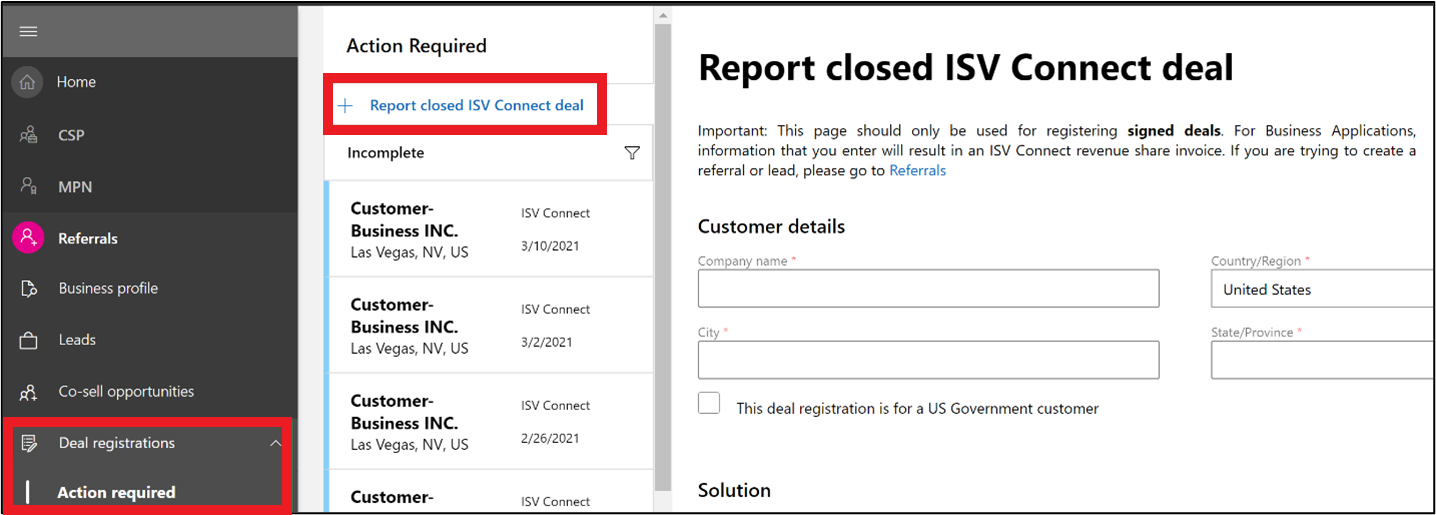
Sélectionnez le bouton Inscrire maintenant qui apparaît dans l’indicateur de progression de l’offre de co-vente si la solution est éligible et dispose de la balise ISV Connect Standard ou Premium .
- Cette deuxième façon d’inscrire une transaction ISV Connect est via une référence de co-vente une fois qu’elle est gagnée.
Remarque
L’inscription concerne uniquement les solutions publiées Dynamics 365 Dataverse / Power Apps ou Dynamics 365 Operations.
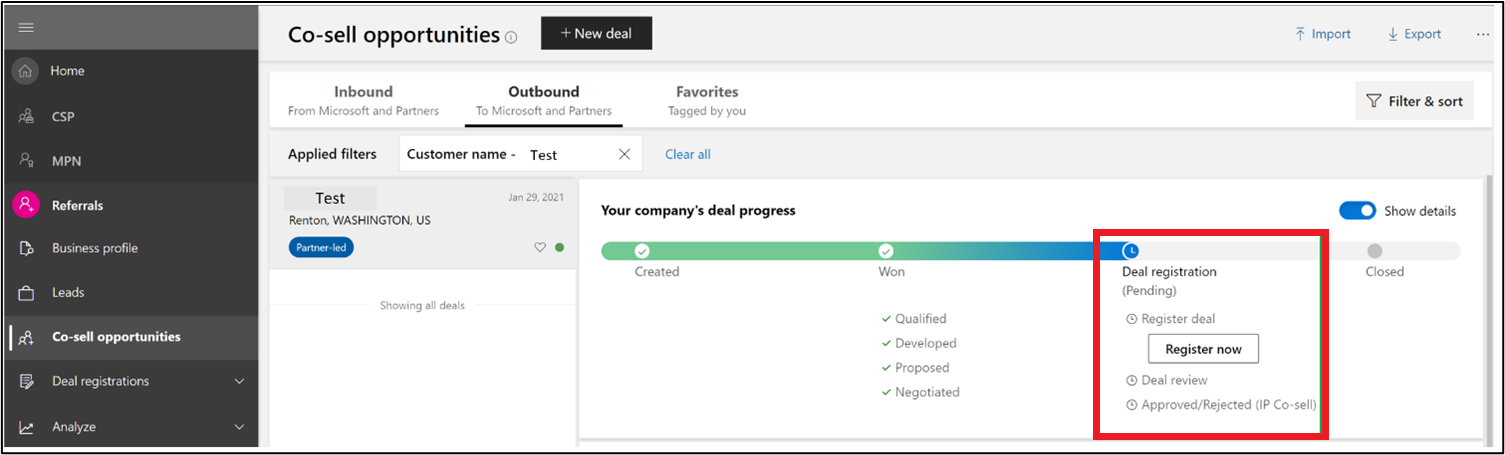
Les deux façons vous amènent au formulaire d’inscription de transaction. Ce formulaire nécessite les informations suivantes :
- Détails du client : nom de la société, pays, ville et état.
- Solution : choisissez dans une liste de solutions étiquetées STANDARD ou Premium ISV Connect. Si aucune solution n’existe, vérifiez si l’offre est étiquetée correctement.
- Valeur totale du contrat et devise : ces informations incluent des frais de logiciel et de service, mais pas de matériel.
- Valeur de la solution et devise : En règle générale, ces informations sont la valeur totale du contrat, moins les frais d’implémentation non récupérants. (Pour plus d’informations, consultez l’addenda ISV Connect).
- Déploiement de solution (Azure ou autre) : si la solution n’est pas déployée sur Azure, choisissez Autre.
- Consommation de solution (client ou locataire partenaire) : la consommation de la solution s’exécute-t-elle sur le partenaire ou le locataire client ? S’il s’agit d’un locataire client, un ID de locataire client est obligatoire (il s’agit d’un GUID, par
x0xxx10-00x0-0x01-0xxx-x0x0x01xx100exemple). Pour plus d’informations, consultez Comment trouver votre ID de locataire Microsoft Entra. - Détails de la date du contrat : ces informations font référence à la date à laquelle le contrat a été signé, la date de début du contrat (qui doit être le jour où le contrat a été signé ou après) et la date à laquelle le contrat se termine.
- Informations de contact du partenaire : prénom, nom, numéro de téléphone et adresse e-mail.
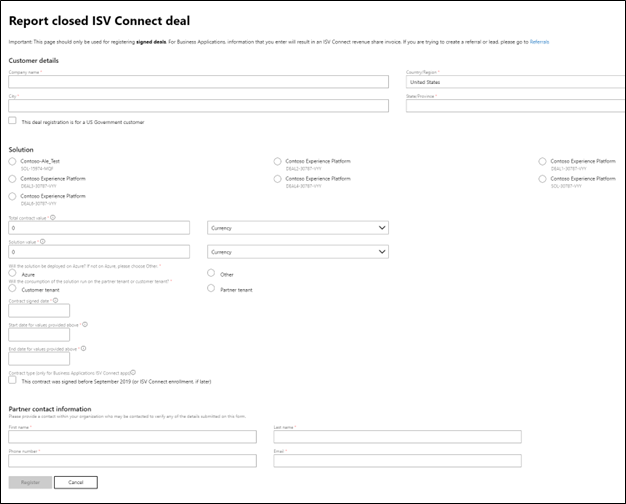
Chargement en bloc pour les inscriptions de transaction ISV Connect à l’aide de fichiers de valeurs séparées par des virgules (CSV)
Les opérations en bloc pour les inscriptions de transaction ISV Connect dans l’Espace partenaires aident votre entreprise à charger les données d’inscription de transaction. Accédez à la page Inscriptions de transaction pour rechercher le lien de chargement dans la barre de commandes de l’affichage grille. Les utilisateurs disposant d’autorisations d’administrateur de références peuvent utiliser cette fonctionnalité.

Charger des inscriptions de transaction ISV Connect
- Vous pouvez créer ou mettre à jour un maximum de 1 000 enregistrements à l’aide de la fonctionnalité de chargement.
- Vous pouvez générer le modèle à partir de zéro en téléchargeant le modèle à partir de la page de chargement dans l’Espace partenaires.
- Vous pouvez également utiliser la fonctionnalité de téléchargement pour télécharger les enregistrements existants et les mettre à jour.
- Si le fichier contient plus de 1 000 enregistrements, il ne peut pas être traité.
- Une fois le fichier traité, un résumé s’affiche avec le nombre d’enregistrements d’inscriptions de transactions créés, mis à jour et non traités dans la dernière carte de fichier traitée.
- Vous pouvez télécharger les détails des enregistrements traités, corriger les erreurs et charger le même fichier pour créer ou mettre à jour les enregistrements qui ont échoué lors de l’exécution précédente. Supprimez tous les enregistrements réussis du fichier avant de charger les enregistrements corrigés qui ont échoué lors de l’exécution précédente.
- S’il existe des champs ou des détails manquants, un téléchargement est disponible avec des erreurs répertoriées dans la colonne Erreurs du modèle. Apportez les modifications demandées et chargez à nouveau.
Remarque
Vous n'avez pas à attendre la fin du traitement. Les détails du dernier fichier traité sont disponibles au téléchargement une fois le traitement terminé. Cela peut prendre jusqu’à 30 minutes si vous chargez des fichiers avec 1 000 enregistrements.
Important
Lisez attentivement toutes les instructions et vérifiez le format de chaque colonne du tableau suivant avant de créer ou de mettre à jour des transactions à l’aide de fichiers CSV dans l’Espace partenaires.
Valeurs, descriptions et exemples de fichiers CSV
Les détails de toutes les colonnes avec leurs détails et leurs exemples de valeurs figurent dans le tableau suivant.
| Nom de la colonne | Requis ? | Description | Valeurs possibles | Exemple |
|---|---|---|---|---|
| DealID | Dépend | Remplissez le DealID connu si vous souhaitez mettre à jour les détails d’une transaction existante. Sinon, laissez-le vide, et un DealID est généré automatiquement pour vous | 1234 | 1234567 |
| Contact | Oui | Fournissez un contact au sein de votre organisation qui peut être contacté pour vérifier les détails envoyés sur ce formulaire. | S/O | abc@emailaddress.com |
| Nom de l’entreprise | Oui | Nom de l’organisation du client | S/O | ABC Corp. LLC |
| Pays du client | Oui | Pays de l’organisation du client | S/O | États-Unis |
| Ville du client | Oui | Nom de la ville de l’organisation du client | S/O | Redmond |
| Région du client | Oui | État/province de l’organisation du client | S/O | WA |
| Nom PartnerFirst | Oui | Indiquez le prénom du contact au sein de votre organisation qui peut être contacté pour vérifier les détails envoyés sur ce formulaire. | S/O | John |
| Nom PartnerLast | Oui | Indiquez le nom de famille du contact au sein de votre organisation qui peut être contacté pour vérifier les détails soumis sur ce formulaire. | S/O | Doe |
| Numéro de téléphone | Oui | Fournissez un contact au sein de votre organisation qui peut être contacté pour vérifier les détails envoyés sur ce formulaire. | S/O | 555-123-4567 |
| URL de référence | Non | Renseignez-le avec l’ID de référence pour lequel l’enregistrement d’inscription de transaction de co-vente est créé ou mis à jour, le cas échéant | S/O | f7eaae47-0b84-4ac4-b4ea-5b2587d42cee |
| Date d’inscription | Non | Il s’agit d’une date générée par le système. Le format est AAAA-MM-DD. | S/O | 2022-10-12 |
| Type d’inscription | Oui | Ce champ permet d’identifier le type d’inscription de transaction. Si vous soumettez une nouvelle transaction, renseignez-vous avec « Aucun » | ISV/None | Aucune |
| État | Non | Ce champ est renseigné automatiquement une fois envoyé. | Nouvelle | Nouvelle |
| La Place de marché est transactionnée | Non | Ces informations sont requises pour comprendre si le client achète la solution à partir d’une Place de marché Microsoft. | Oui/non | Non |
| Date de transaction de la Place de marché | Dépend | Ce champ est obligatoire si la sélection de la question précédente (Transaction de la Place de marché ?) est Oui. Les informations fournies dans ce champ aident Microsoft à automatiser les transactions dans la Place de marché à une référence spécifique. Vous pouvez ensuite continuer à fournir d’autres détails. Le format est AAAA-MM-DD. | S/O | 30-09-2022 |
| Déployé sur | Oui | La solution sera-t-elle déployée sur Azure ? Si ce n’est pas le cas d’Azure, entrez « Non applicable » | Azure/ NotApplicable | Sans objet |
| Valeur du contrat | Oui | Valeur du contrat conformément au document juridique signé avec le client. Cette valeur doit inclure des logiciels et des services, mais pas des coûts matériels. | S/O | 25000 |
| Devise du contrat | Oui | Devise dans laquelle la valeur du contrat est spécifiée. Utiliser le code ISO à trois chiffres pour les valeurs monétaires | S/O | USD |
| Terme du contrat | Oui | Si le contrat entre le partenaire et le client est perpétuel, la valeur totale du contrat entré dans le formulaire d’inscription est répartie sur une période de six ans pour déterminer la valeur du contrat annuel. L’inscription n’est autorisée que si la valeur du contrat annuel est supérieure à 25 000 USD. | Perpétuelle ou finie | Perpétuel |
| Date de signature du contrat | Oui | Date à laquelle le contrat a été signé avec le client et mentionné dans le contrat avec le client. Le format est AAAA-MM-DD. | S/O | 2022-10-12 |
| Date de début du contrat | Oui | Date à laquelle le client a commencé à utiliser la solution mentionnée dans la référence. Le format est AAAA-MM-DD. | S/O | 2022-10-12 |
| Date de fin du contrat | Dépend | Ce champ n’est pas requis pour les contrats perpétuels. Il est nécessaire pour les contrats non perpétuels. Pour les contrats perpétuels, la date de fin est réputée être de six ans à compter de la date de début du contrat pour les calculs de la valeur annuelle du contrat. Le format est AAAA-MM-DD. | S/O | 2022-10-12 |
| ID de solution | Oui | ID d’offre associé à votre application. Elle se trouve sur la page vue d’ensemble de vos offres | S/O | abc_certlicensing |
| Nom de la solution | Oui | Nom de l’offre de votre application | S/O | Nom de mon offre |
| Valeur de la solution | Oui | Valeur totale du contrat, moins les frais d’implémentation non récurrents. Si vous renouvelez, augmentez la valeur de la solution par le montant de la période de renouvellement et étendez la date de fin. | S/O | 12354 |
| Devise de la solution | Oui | Devise dans laquelle la valeur du contrat est spécifiée. Utiliser le code ISO à trois chiffres pour les valeurs monétaires | Liste des codes monétaires ISO Liste des codes pays ISO 3166 - Wikipédia | USD |
| Déploiement principal sur | Oui | Ce champ indique si la solution dans la référence est déployée sur le client ou le locataire partenaire. | Client/Partenaire | Client |
| Locataire du client | Dépend | Si le déploiement principal activé est rempli avec « Customer », ce champ doit être rempli avec l’ID de locataire du client. | S/O | f7eaae47-0b84-4ac4-b4ea-5b2587d42cee |
| Erreurs | Non | Erreurs si des opérations de création/mise à jour relatives à l’inscription de transaction sont incluses dans cette colonne. S’il existe plusieurs erreurs, toutes sont répertoriées séparées par un point-virgule | S/O | La valeur du contrat de champ obligatoire est manquante. |
Activer des licences
Les sections restantes de cet article fournissent des détails sur l’activation de licence dans l’Espace partenaires.
Inviter un client lorsqu’il s’agit d’une nouvelle relation ISV
Lorsqu’une offre ISV Connect éligible est inscrite, vous voyez Gérer les licences en haut de la transaction inscrite.
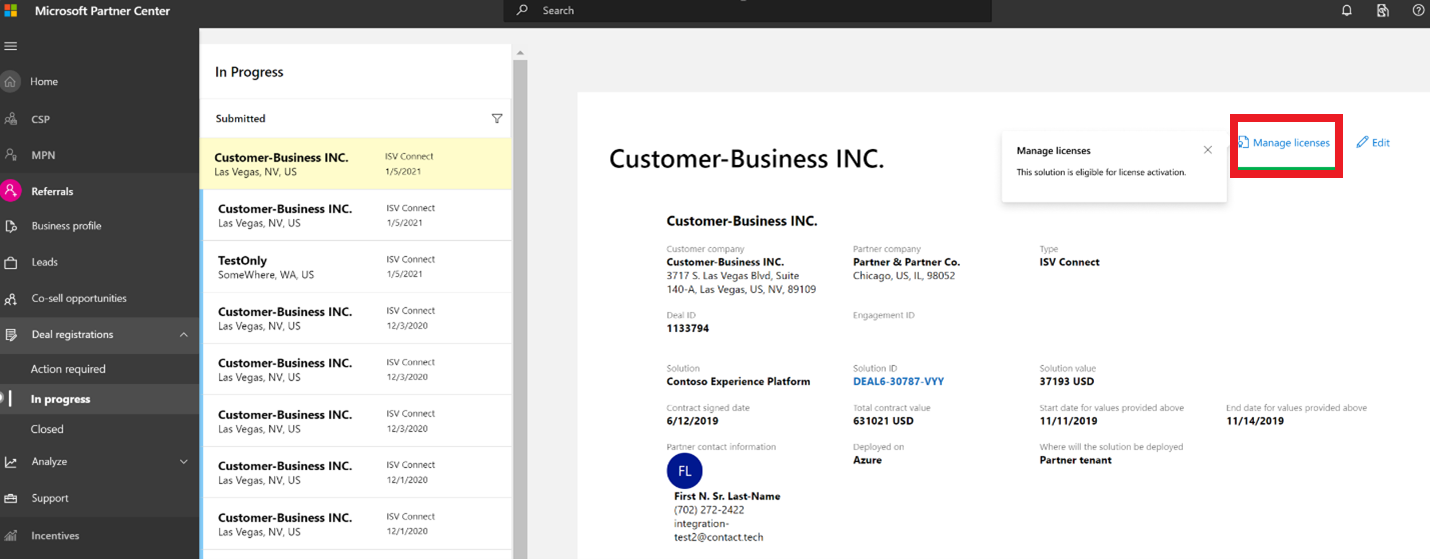
Pour inviter un client lorsqu’il s’agit d’une nouvelle relation ISV, procédez comme suit :
Sélectionnez Gérer les licences.
Dans l’Espace partenaires, sous le filtre Envoyé , sélectionnez l’onglet En cours .
- Vous voyez l’accord là-bas.
Indiquez le client et le locataire lorsque le volet Gérer les licences s’affiche.
- La liste déroulante affiche toutes les relations ISV consentées par le client dont Microsoft a connaissance. Choisissez le client pour lequel cette transaction est inscrite.
Si une relation client n’existe pas encore, sélectionnez + Inviter un nouveau client à donner son consentement.
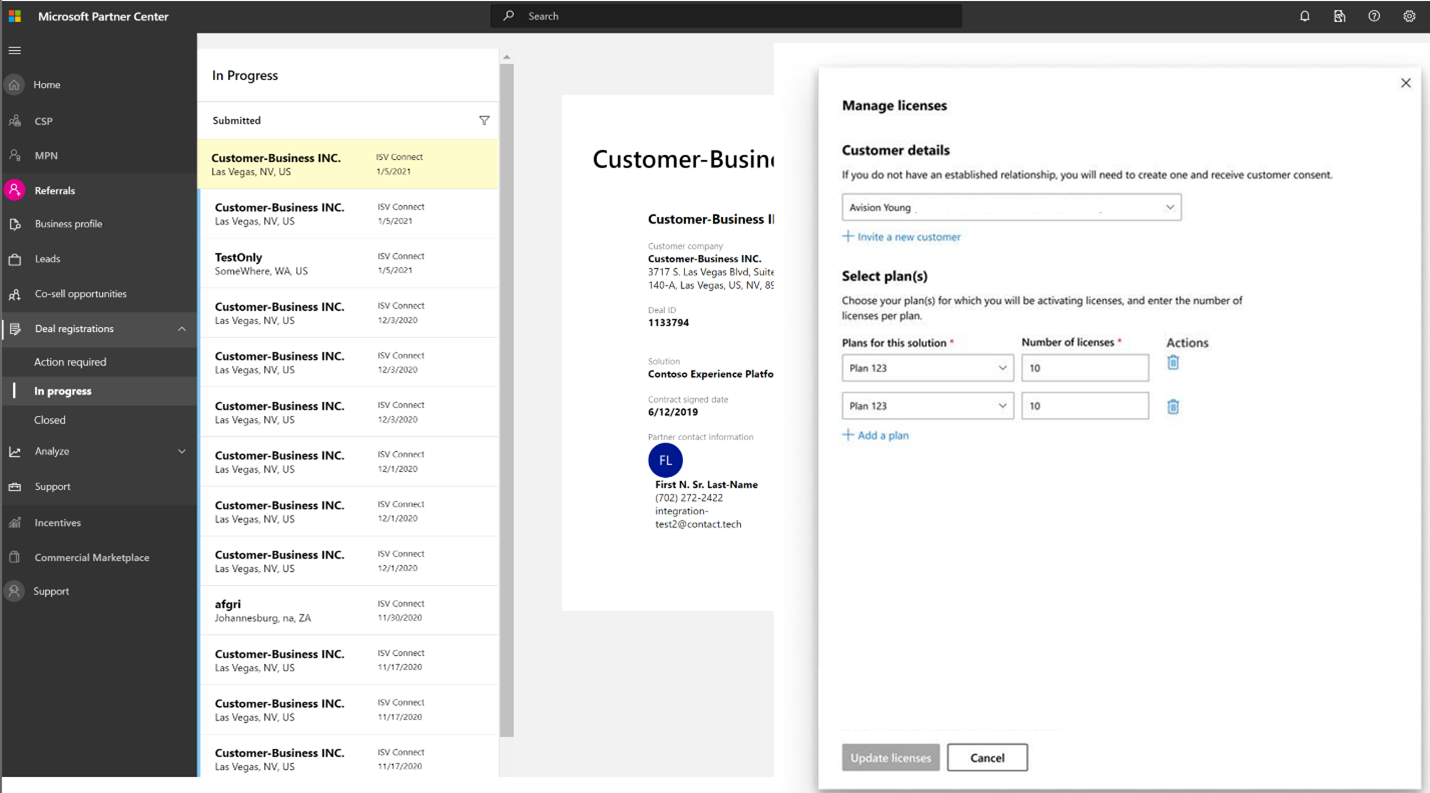
- Lorsque vous sélectionnez + Inviter un nouveau client à donner votre consentement, vous voyez un lien sur la page que vous pouvez copier et envoyer à l’administrateur de facturation du client. Lorsque les clients accèdent à ce lien, ils sont dirigés vers admin.microsoft.com, où ils peuvent accepter et autoriser la relation.
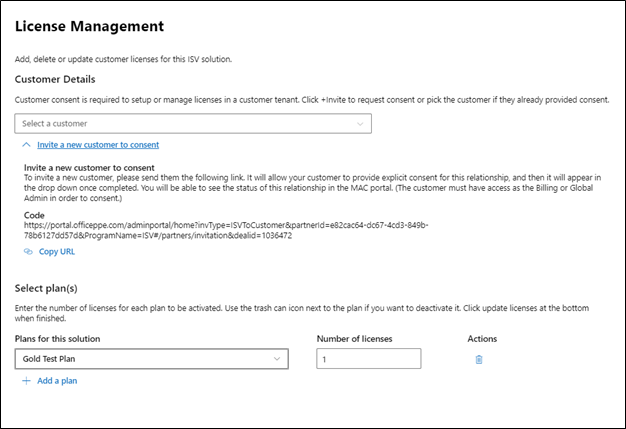
Activer des licences pour les nouvelles offres
Lorsqu’un client est établi et choisi dans la liste déroulante, vous pouvez commencer à ajouter des plans à partir de votre offre et à attribuer plusieurs licences à chaque plan.
- Sélectionnez + Ajouter un plan pour ajouter des plans à partir de l’offre.
- Sélectionnez Mettre à jour les licences en bas après les plans et le nombre de licences par plan renseignées.
Le bouton Mettre à jour les licences s’affiche grisé jusqu’à ce que vous choisissiez :
- Un client
- Au moins un plan
- Nombre de licences supérieures à zéro
Remarque
Vous ne pouvez pas modifier le champ client une fois que vous avez rempli le formulaire et sélectionné Des licences de mise à jour. Une fois les licences ajoutées sur cette page, elles sont immédiatement disponibles sur le site admin.microsoft.com , pour que les clients puissent gérer et affecter des employés.
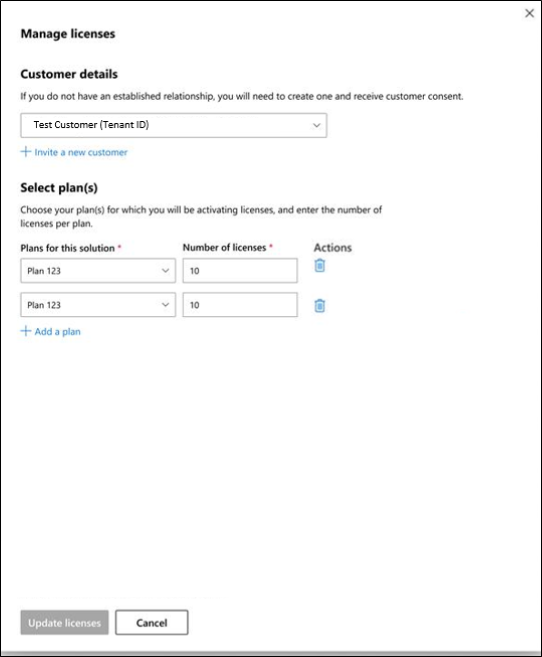
Gérer les licences dans les transactions existantes
Pour augmenter ou réduire le nombre de licences sur chaque plan, procédez comme suit :
- Entrez le nouveau nombre de licences souhaitées pour chaque plan.
- Par exemple :
- Si le plan 1 possède 30 licences et que vous souhaitez ajouter 10, remplacez le numéro du plan par 40.
- Si vous souhaitez supprimer toutes les licences d’un plan, sélectionnez la corbeille, plutôt que d’entrer zéro.
- Par exemple :
- Sélectionnez Mettre à jour les licences une fois que vous avez effectué toutes vos mises à jour.